Membuat Logo Sederhana Dengan Corel Draw - Selamat datang kembali sobat mahir edit yang masih setia mengunjungi blog ini untuk belajar seputar editing, jika sebelumnya kita selalu mengedit foto menggunakan software adobe photoshop nah sekarang saat nya saya memberikan artikel yang untuk mempraktekan nya menggunakan software corel draw. Apa yang akan kita buat menggunakan software corel draw sekarang? yups seperti yang ada pada judul sekarang kita akan mencoba membuat logo sederhana menggunaan core draw, walau membuat logo bisa menggunakan photoshop atau software editing lainnya namun bagi saya sendiri software yang lebih nyaman untuk membuat logo ialah software yang saya jelaskan ini yaitu Corel Draw.
Pertama buka Corel Draw, silahkan kalian buat New Document dan ukuran kertasnya A4. Nah biasanya kertasnya akan muncul dalam bentuk Potrait, Kita buat Menjadi Landscape dengan mengklik icon kertas tiduran yang ada pada Menu bar
Untuk Contoh Logo kita menggunakan Logo Pertamina yang saya ambil pada google, Pertama Kita buat kotak persegi menggunakan Rectangle Tool atau bisa juga menekan Tombol F6 pada keyboard anda. Jika kalian menggunakan Laptop biasanya menggunakan Tombol FN terlebih dahulu.
Jika ingin memperbesar objek gunakan Zoom Tool lalu drag bagian yang ingin kalian zoom, Atau bisa dengan menekan tombol Z pada keyboard kalian.
Lalu kalian pilih Pick Tool dan klik pada kotaknya, Nah pada bagian yang yang saya lingkari merah kalian tarik kekanan sehingga bentuknya menjadi jajar genjang
Masih menggunakan Pick Tool, klik kanan pada kotak yang sudah kita buat tadi lalu pilih Convert to Curves (CTRL+Q)
Nah Sekarang kita menggunakan Shape Tool yang letaknya tepat di bawah Pick Tool, Atau bisa juga menekan F10 pada keyboard. dan double klik pada garis yang nantinya akan kita bengkokin sampai muncul titik warna biru, jika sudah seperti di gambar kemudian kalian klik titik sudut di atara 2 titik yang tadi kita sudah tandai dan tekan tombol delete pada keyboard, nah lalu klik pada tengah tengah antara dua titik lalu pilih Convert to Curves.
Lalu kalian drag pada bagian titik yang tadi ke atas agar menjadi lengkungan, lakukan pada bagian bawah kanan juga sehingga hasilnya akan seperti gambar di kanan
Lalu copy menggunakan Pick Tool dengan cara menekan tombol CTRL pada keyboard lalu drag ke kanan kemudian klik kanan tanpa melepas klik kiri pada mouse. Fungsi CTRL adalah agar posisinya sejajar. untuk bagian atas sama saja tinggal kita balikan posisinya dengan menekan Mirror Horizontally
untuk pewarnaan tinggal kalian klik pada objek yang ingin kalian beri warna kemudian pilih warna yang ada di samping kanan. Tapi walau sudah kita beri warna namun garis hitamnya tidak ikut berubah, untuk membuat garisnya menyesuaikan warna yang kalian inginkan kalian buka Outline Pen atau bisa menekan F12
Nah Jadi deh logo pertaminanya, Kalian bisa kreasikan lagi dengan ide kalian agar menjadi lebih keren lagi. Kuncinya adalah Terus lah mencoba dan mempraktekannya.



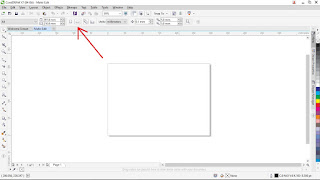

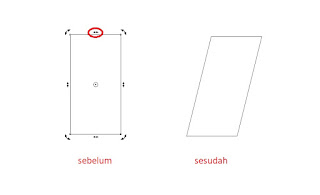
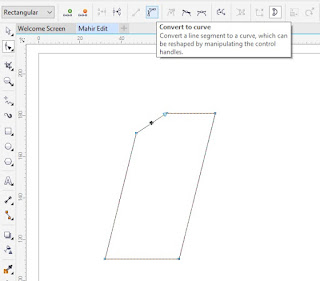

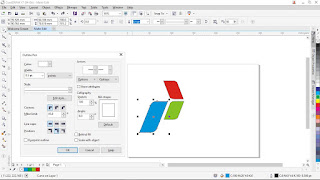
comment 1 komentar:
more_vertDitunggu artikel Lainnya Mas :D
sentiment_satisfied Emoticon